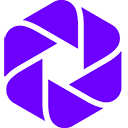本文深入探讨了Word Add-in开发中,当引入动态显示/隐藏UI组件(如按钮组)的逻辑后,原有按钮事件绑定失效的常见问题。通过分析DOM操作(特别是display: none)与jQuery事件绑定机制之间的潜在冲突,提供了直接的解决方案,即移除导致冲突的脚本,并进一步提出了使用事件委托和CSS visibility属性等最佳实践,以确保动态UI组件的稳定性和交互性。
Word Add-in中动态UI组件的挑战
在开发word add-in时,为了提升用户体验和界面的灵活性,开发者常常需要根据用户选择动态地显示或隐藏特定的ui元素,例如一组按钮。然而,这种动态的dom操作有时会导致意想不到的问题,其中一个常见且令人困扰的现象是,原本功能正常的按钮在引入动态显示/隐藏逻辑后,其点击事件不再响应。
问题的典型场景是:一个Word Add-in包含多个按钮,每个按钮负责向文档中插入特定文本片段。为了管理这些按钮,开发者引入了一个下拉菜单,旨在根据下拉菜单的选择来显示或隐藏不同的按钮组。但在实现这一功能后,所有按钮的点击事件都失效了。
问题分析:DOM操作与事件绑定的冲突
此问题的核心在于JavaScript对DOM元素的显示/隐藏操作与jQuery事件绑定机制之间的交互。在提供的代码中,Home.js文件负责初始化Office Add-in环境并在$(document).ready()时为按钮(例如#rogincorporate)绑定点击事件:
// Home.js 核心事件绑定逻辑 Office.onReady(function () { $(document).ready(function () { if (Office.context.requirements.isSetSupported('WordApi', '1.1')) { $('#rogincorporate').click(insertRogIncorporate); // 在此处绑定点击事件 $('#supportedVersion').html('This code is using Word 2016 or later.'); } else { $('#supportedVersion').html('This code requires Word 2016 or later.'); } }); });
同时,HTML文件中引入了一个内联脚本,用于处理下拉菜单的change事件,以动态显示或隐藏具有data类的div元素:
<!-- HTML中的内联脚本,用于处理下拉菜单选择 --> <script> $(document).ready(function () { $("#name").on('change', function () { $(".data").hide(); // 隐藏所有具有 'data' 类的元素 $("#" + $(this).val()).fadeIn(700); // 显示当前选中的元素 }).change(); }); </script>
当一个DOM元素被设置为display: none时(通过$(“.data”).hide();),它会从文档流中完全移除,不再占用空间,并且在大多数情况下,其上的用户交互事件(如点击)将无法被触发。尽管随后的fadeIn(700)方法会使元素重新可见(通常将其display属性设置为block或其他非none值),但这种动态的显示-隐藏-显示过程可能会导致已通过$(‘#rogincorporate’).click()直接绑定到该元素的事件监听器失效或行为异常。
具体来说,可能的原因包括:
- 事件绑定时机与元素状态: 如果在Home.js绑定事件时,按钮所属的data元素因内联脚本的立即执行(通过.change()触发)而被设置为display: none,或者在fadeIn过程中存在一个不稳定的状态,都可能导致事件绑定未能正确建立或在后续操作中被破坏。
- DOM操作的副作用: 尽管jQuery通常会妥善处理事件绑定,但在复杂的动态DOM操作中,特别是在元素被频繁地从文档流中移除和添加时(display: none可以被视为一种移除),直接绑定的事件监听器可能会变得不可靠。
解决方案:移除冲突的DOM操作脚本
根据对问题的分析和提供的解决方案,最直接且有效的修复方法是移除导致冲突的内联JavaScript代码块。该代码块负责在下拉菜单选择时隐藏和显示data类元素,而正是这一操作导致了按钮事件的失效。
应移除的代码块:
<!-- 位于HTML文件末尾,应被移除的脚本 --> <script> $(document).ready(function () { $("#name").on('change', function () { $(".data").hide(); $("#" + $(this).val()).fadeIn(700); }).change(); }); </script>
理由: 移除此脚本后,包含按钮的div元素(例如id=”rog”,它具有data类)将不再被动态地隐藏和显示。这意味着它将始终保持在DOM中可见且可交互的状态,从而确保Home.js中通过$(‘#rogincorporate’).click(insertRogIncorporate);绑定的点击事件能够稳定地响应用户操作。
最佳实践与替代方案
虽然移除冲突脚本解决了当前问题,但在实际开发中,我们仍需实现动态UI的显示/隐藏功能。以下是一些更健壮的实践方法:
-
使用事件委托(Event Delegation) 对于动态添加、移除或频繁显示/隐藏的元素,最佳实践是使用事件委托。将事件监听器绑定到一个稳定存在的父元素上,然后通过事件冒泡机制来处理子元素的事件。这样,即使子元素被动态操作,父元素上的监听器依然有效。
示例: 将Home.js中的直接绑定:
$('#rogincorporate').click(insertRogIncorporate);改为事件委托:
// 假设 .content 是一个稳定的父元素 $('.content').on('click', '#rogincorporate', insertRogIncorporate); // 或者绑定到 document 上,适用于任何动态元素 $(document).on('click', '#rogincorporate', insertRogIncorporate);通过事件委托,即使#rogincorporate元素被display: none隐藏再显示,其点击事件仍能通过父元素(或document)捕获并处理。
-
谨慎使用display: none,考虑visibility: hiddendisplay: none会使元素从文档流中完全移除,而visibility: hidden则仅使元素不可见,但它仍然占据布局空间并存在于DOM中。在某些情况下,如果元素的隐藏/显示不影响布局且需要保留其DOM存在性以确保事件绑定或其他JavaScript操作的稳定性,visibility: hidden可能是一个更好的选择。
示例(CSS):
.hide-element { visibility: hidden; } .show-element { visibility: visible; }然后通过JavaScript切换CSS类来控制元素的可见性。
-
确保DOM就绪与事件绑定时序 始终将事件绑定代码放在$(document).ready()或Office.onReady()回调函数中,以确保在DOM完全加载并可用之后才进行操作。对于更复杂的动态内容,确保在内容完全加载并插入到DOM之后再绑定事件。
总结
Word Add-in开发中,动态UI组件的实现需要开发者对DOM操作、事件绑定机制及其潜在冲突有深入理解。当遇到按钮在动态显示/隐藏后失效的问题时,首先应检查是否有脚本正在通过display: none等方式频繁操作这些元素。移除或优化这些冲突的脚本是解决问题的关键一步。
同时,采纳事件委托等最佳实践,能够显著提高动态UI组件的稳定性和可维护性,避免因DOM状态变化而导致的事件绑定失效问题。理解不同CSS属性(如display和visibility)对元素在DOM中存在状态的影响,也有助于选择最适合特定场景的UI控制策略。
css javascript word java jquery html js 事件冒泡 office 常见问题 JavaScript jquery css html 回调函数 委托 Event JS 事件 dom display ui word